前言
在本文中,我们将介绍如何通过GitHub Action自动化部署Hugo博客。如果你是一个博客作者,你可能已经熟悉了使用Hugo构建和管理你的博客。Hugo是一个快速且灵活的静态网站生成器,但是手动部署博客可能会变得繁琐。为了解决这个问题,我们可以利用GitHub Action,这是一个GitHub提供的持续集成和持续交付(CI/CD)工具,来自动构建和部署我们的博客。
问题与挑战
在使用Hugo构建博客时,通常需要手动执行一系列命令来生成静态文件,然后将这些文件上传到托管博客的平台(如GitHub Pages)。这个过程可能会变得比较繁琐,特别是当你需要频繁更新博客内容时。
另一个问题是,虽然我们可以管理生成的静态文件,但博客的Markdown源文件通常分散在不同的位置,难以备份和版本管理。
为了解决这些问题,我们希望有一个简单且顺滑的方式来自动化博客的发布流程。
GitHub Action简介
GitHub Action是GitHub提供的一项强大的自动化工具,它可以用于执行各种自动化任务,包括构建、测试和部署。你可以通过简单的配置文件来定义GitHub Action的工作流程。
在我们的情况下,我们将使用GitHub Action来自动构建并部署Hugo博客。
配置GitHub Action
要配置GitHub Action,首先需要在博客源文件的仓库中创建一个.github/workflows目录,并在该目录下创建一个.yml配置文件。我们将其命名为deploy.yml。
以下是一个自动化部署Hugo博客的示例deploy.yml配置文件:
name: deploy
on:
push:
branches:
- main # 或者是你的源代码分支
jobs:
deploy:
runs-on: ubuntu-latest
steps:
- name: Checkout repository
uses: actions/checkout@v2
with:
submodules: true
fetch-depth: 0
- name: Set up Hugo
uses: peaceiris/actions-hugo@v2
with:
hugo-version: "latest"
- name: Build and Deploy
run: |
hugo -F --cleanDestinationDir # 生成静态文件
mkdir -p public # 确保public文件夹存在
cp -r public/* ./ # 复制生成的静态文件到仓库根目录
- name: Deploy to GitHub Pages
uses: peaceiris/actions-gh-pages@v3
with:
PERSONAL_TOKEN: ${{ secrets.PERSONAL_TOKEN }} # 你的个人访问令牌
EXTERNAL_REPOSITORY: username/username.github.io # 你的GitHub Pages仓库
PUBLISH_BRANCH: main # 或者是你的GitHub Pages分支
PUBLISH_DIR: ./
commit_message: ${{ github.event.head_commit.message }}
让我们来解释一下这个配置文件:
-
on表示GitHub Action的触发条件。在这个配置中,我们设置了push,并指定了触发的分支为main(或者你的源代码分支)。 -
jobs表示GitHub Action中的任务。我们定义了一个名为deploy的任务,其中runs-on指定了GitHub Action的运行环境,我们选择了ubuntu-latest。 -
steps是任务中的具体步骤,包括:-
Checkout repository:用于检出博客源文件仓库,submodules配置为true可同步博客源仓库的子模块,即我们的主题模块。 -
Set up Hugo:使用Hugo的GitHub Action,设置Hugo的版本。 -
Build and Deploy:运行hugo命令生成博客的静态文件,并将生成的静态文件复制到仓库根目录。 -
Deploy to GitHub Pages:使用GitHub Pages的GitHub Action,将生成的静态文件发布到GitHub Pages仓库。
-
最后,我们需要在GitHub账户的设置中生成一个Personal Access Token,并将其添加到博客源文件仓库的Settings -> Secrets -> Actions中,命名为PERSONAL_TOKEN,以便GitHub Action能够获取到Token权限。
生成token
当您需要在GitHub Action中执行需要身份验证的操作时,例如推送到另一个仓库或访问私有仓库,您需要提供身份验证凭据。GitHub提供了一种安全的方式来存储这些凭据,即使用Personal Access Token(个人访问令牌)并将其添加到仓库的Secrets中。
以下是如何生成Personal Access Token并将其添加到GitHub仓库的Secrets中的详细步骤:
-
生成Personal Access Token:
-
登录到您的
GitHub账户。 -
点击右上角的头像,然后选择
Settings(设置)。 -
在左侧导航栏中,点击
Developer settings(开发者设置)。 -
在下拉菜单中,选择
Personal access tokens(个人访问令牌)。 -
点击右上角的
Generate token(生成令牌)按钮。
-
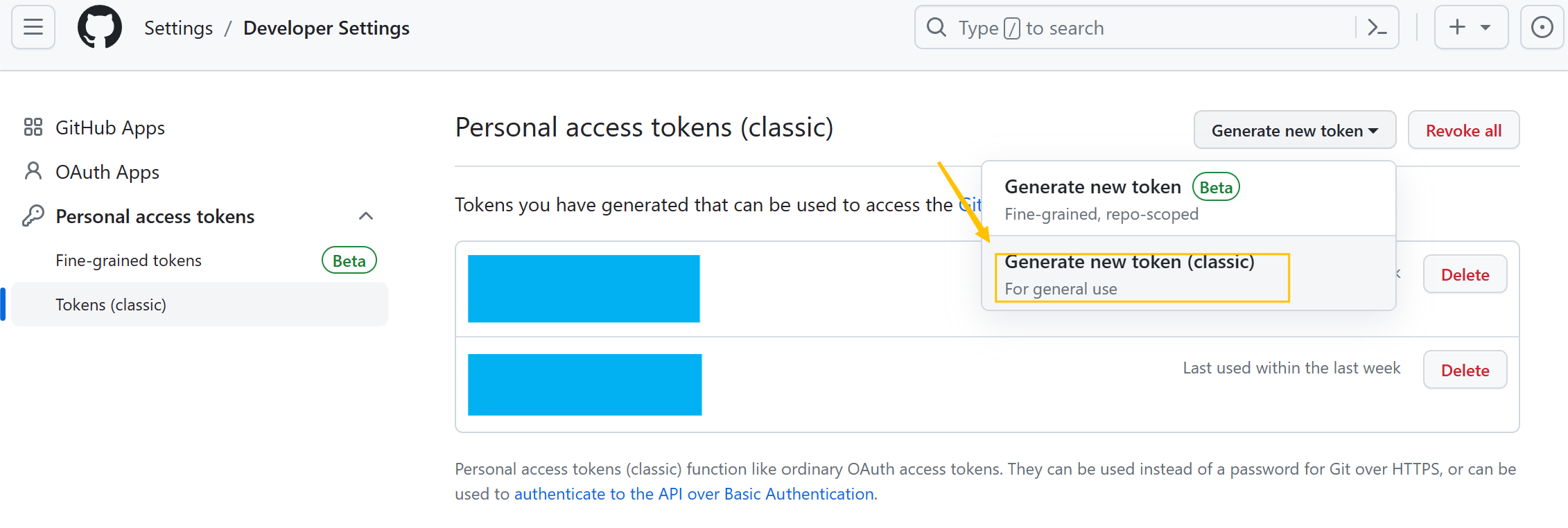
-
配置Personal Access Token的权限:
当您生成
Personal Access Token时,需要为其分配适当的权限。根据您的需求,可以为其分配不同的权限,例如访问仓库、读取用户资料等。请谨慎选择权限,最小化所需的权限以提高安全性。
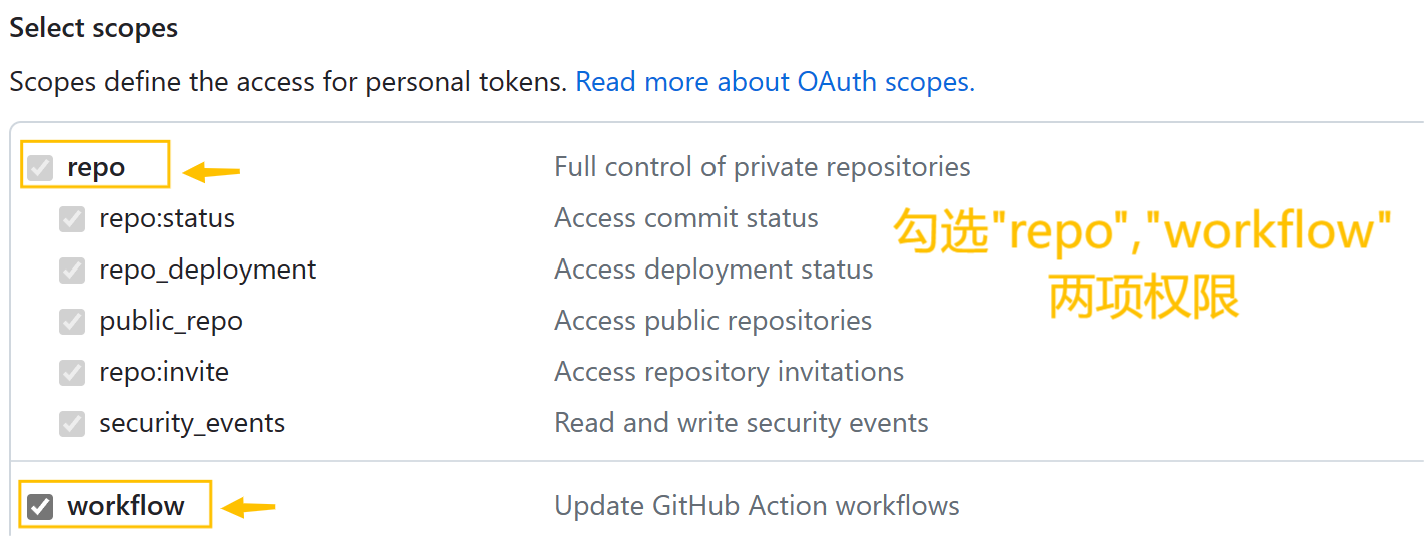
-
生成令牌:
在配置了权限后,滚动到页面底部,然后单击
Generate token(生成令牌)。GitHub将生成一个令牌,并将其显示在屏幕上。请务必将此令牌复制到安全的地方,因为在生成后,您将无法再次查看完整的令牌。 -
将令牌添加到GitHub仓库的Secrets:
-
转到包含您的博客源文件的GitHub仓库。
-
在仓库顶部导航栏中,单击
Settings(设置)。 -
在左侧导航栏中,选择
Secrets(密码)。 -
单击
New repository secret(新存储库密码)按钮。 -
在
Name字段中,输入PERSONAL_TOKEN(或您选择的名称)。 -
在
Value字段中,粘贴您在第3步中生成的Personal Access Token。 -
单击
Add secret(添加密码)按钮。
-
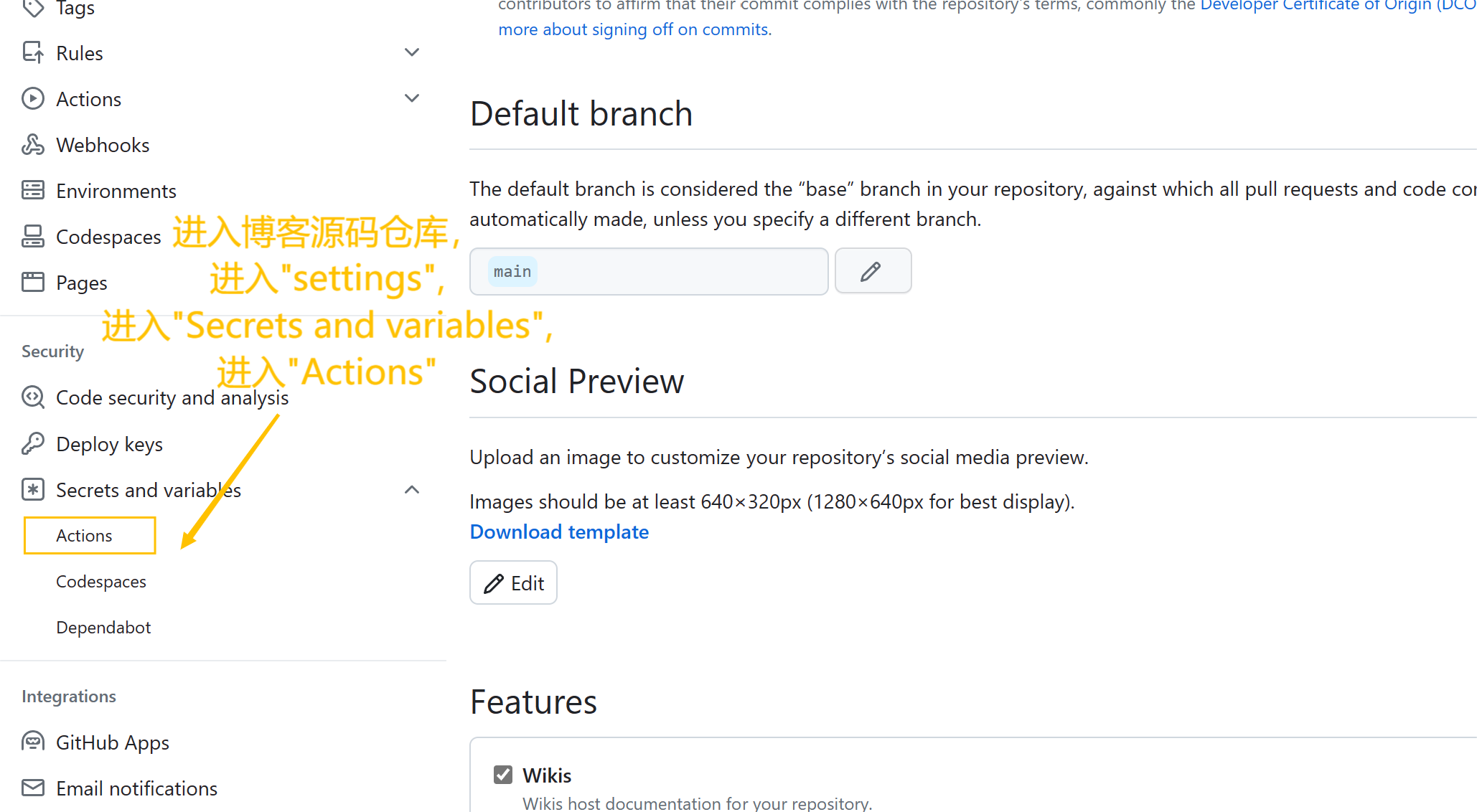
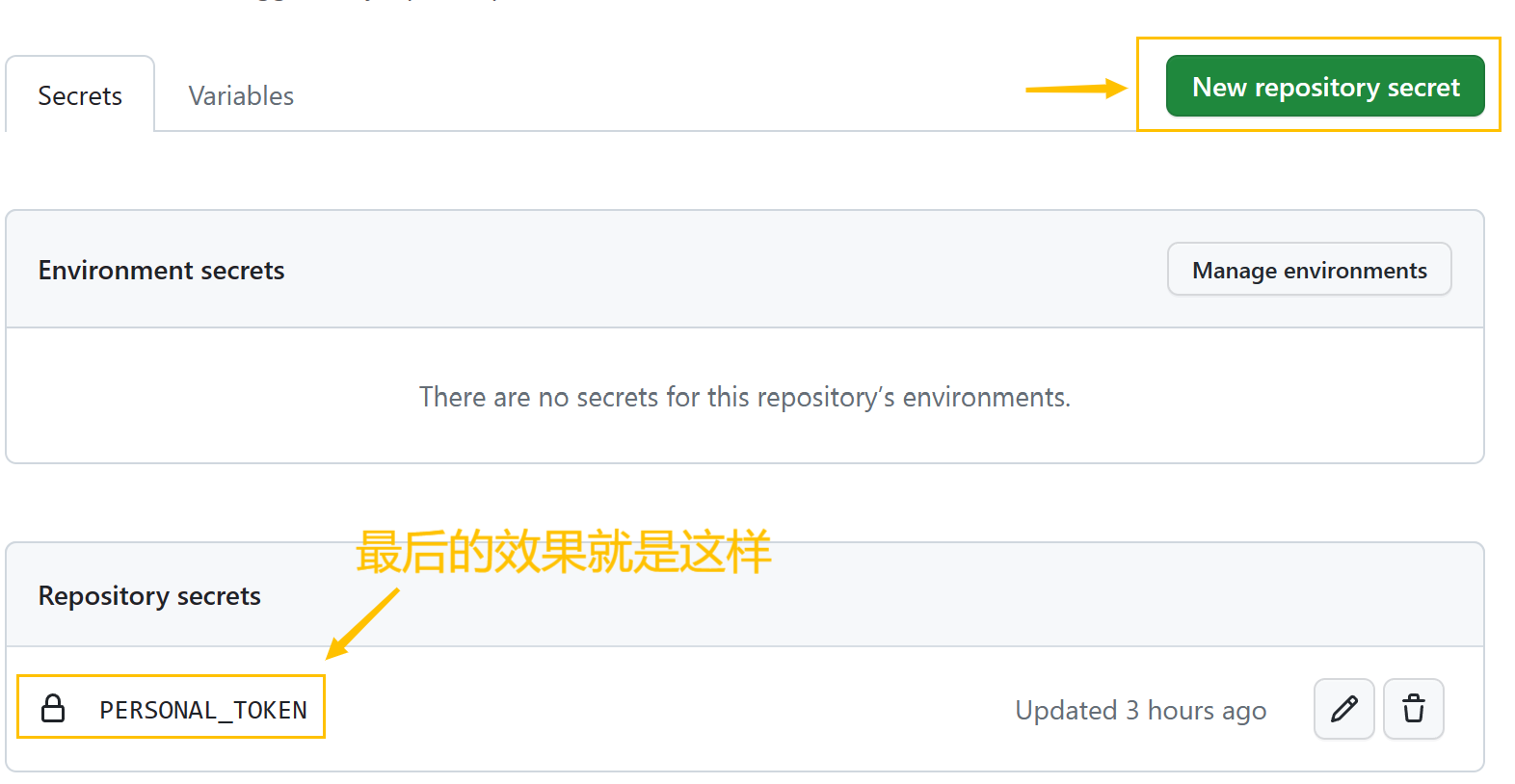
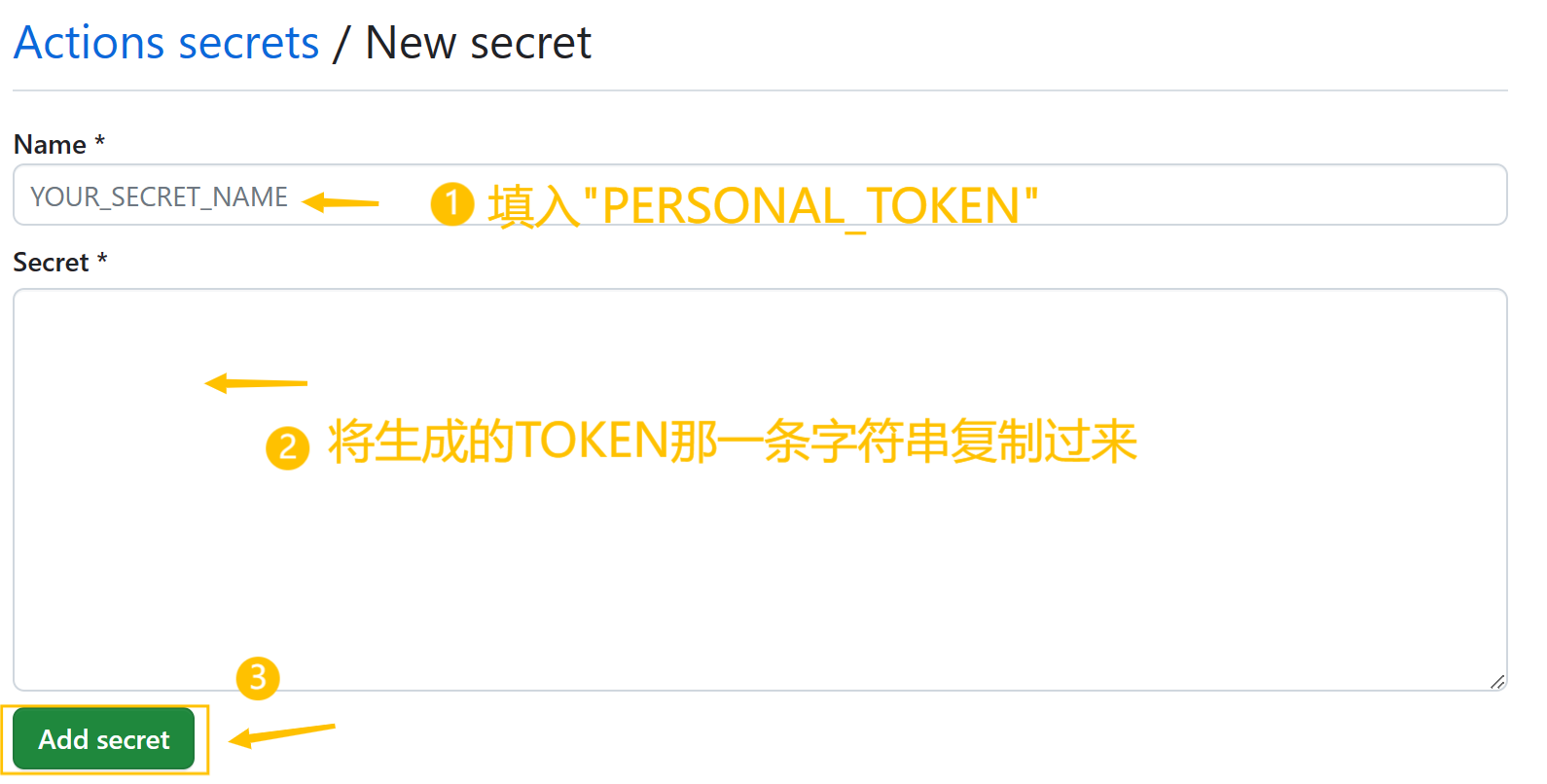
现在,您的Personal Access Token已经以安全的方式存储在GitHub仓库的Secrets中,并可以在GitHub Action的工作流程中使用。
在上文中提到的PERSONAL_TOKEN将会被引用并传递给GitHub Action中的相关步骤,以便执行需要身份验证的操作。这个过程确保了敏感凭据的安全性,并且不会将它们直接硬编码到工作流程文件中,从而保护了您的GitHub仓库的安全性。
通过遵循这些步骤,您可以轻松地配置GitHub Action以自动化部署Hugo博客,并确保了令牌和其他敏感信息的安全使用。
实现自动发布
完成上述配置后,只需将博客的Markdown源文件编辑并推送到仓库,GitHub Action就会自动触发构建和部署过程。生成的博客页面将自动发布到GitHub Pages仓库。
通过这个自动化流程,我们不仅解决了手动发布的繁琐问题,还能够更好地管理博客的Markdown源文件。现在,每当我们编辑博客内容后,只需推送代码,等待几分钟,就可以通过我们的自定义域名访问更新后的博客。
这个自动化流程大大简化了博客的发布过程,让我们更专注于创作内容而不是繁杂的部署工作。
希望这篇文章对你理解如何利用GitHub Action自动化部署Hugo博客有所帮助。自动化可以显著提高工作效率,同时也为博客作者提供了更好的创作体验。
